Щоб підготувати товари та додати їх до прайс-листа для Епіцентр К Маркетплейс, попередньо необхідно ознайомитися з правилами роботи маркетплейсу та вимогами до оформлення інформації про товари.
Про всі технічні вимоги до формування XML-прайсу подбав сервіс Lexx, від вас потрібно лише правильно оформити картку товару.
В особистому кабінеті Lexx перейдіть в модуль роботи з товарами для Епіцентру, пункт головного меню Канали продажів - Всі канали продажів - Епіцентр К.
З описом модуля та функціоналом картки товару ви швидше за все вже ознайомились.
На панелі керування буде розташоване поточне вивантаження XML з товарами компанії, які необхідно додати до неї.
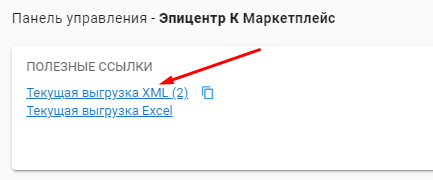
Процес підготовки товару, умови валідності
У цій статті ви ознайомитеся зі всіма етапами підготовки товару та процесом додавання товару до XML-прайс.
Перейдіть до списку "Всі товари компанії", відкрийте картку товарної позиції.
У картці товару є поле валідності для того, щоб ви змогли врахувати всі технічні фактори додавання товару в прайс. Усі вони мають бути виконані. Червоним кольором відмічені ті умови, які потрібно ще виконати, зеленим успішно виконані.

Тепер про кожну умову окремо.
Категорія визначено. Прив'язку категорії Епіцентр К Маркетплейс можна здійснити як у картці товару, так і в загальному списку, використовуючи масові дії, про них читайте тут.
Попередньо перейдіть на сайт Епіцентр і визначте, до якої категорії відноситься саме ваш товар. Докладніше про підбір категорії на сайті.
Далі в картці товарної позиції в полі "Категорія Епіцентр К" вкажіть правильну категорію.
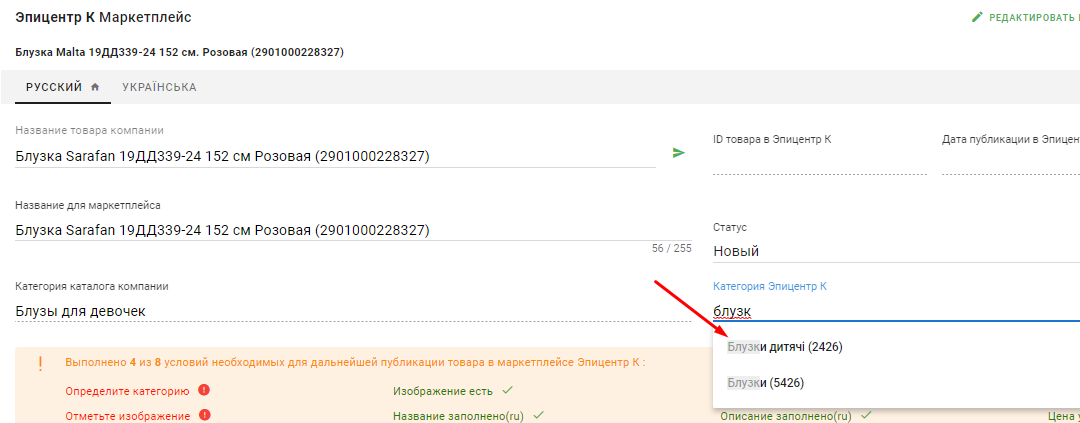
Необхідно вписати повну назву, скопійовану на сайті або його частину, далі вибрати категорію із запропонованого списку.
Збереження зміни категорії відбудеться автоматично, після чого пункт "Визначте категорію" у полі валідності стане зеленим, це означає, що ця умова виконана успішно.
Зображення є. Як правило, при створенні товару в каталозі компанії, в картку завантажується зображення, тому умова про наявність зображення вже буде виконана. Якщо ж ні, то просто перейдіть у вкладку "Галерея" і завантажте зображення, принцип завантаження такий самий як і в каталозі.
Позначте зображення. У картці товару може бути багато фотографій, які ви додаєте на сайт. Але на Епіцентр необхідно надсилати лише ті, які відповідають вимогам:
-
фото має бути гарної якості;
-
мінімальне розширення зображень – 500х500 пікселів;
-
головне зображення не може містити водяних знаків та повинне відображати загальний екстер'єр вашого товару;
-
заборонено перебування у кадрі сторонніх предметів.
Щоб відзначити зображення, поставте галочку у верхньому правому куті фотографії.
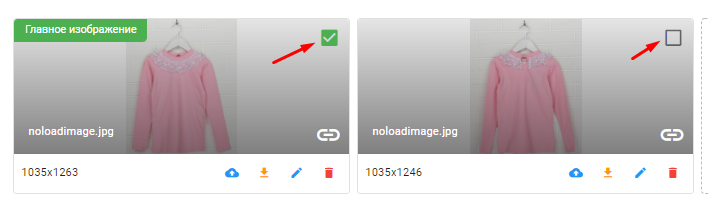
Додатково зображення можна редагувати безпосередньо у картці товарної позиції, але тільки ті, які завантажені з ПК, а не за допомогою посилання. Для цього натисніть на зображення та скористайтеся панеллю редагування внизу екрана.
Назва заповнена (ua/ua). Однією з обов'язкових умов є наявність назви товару російською та українською мовами, які повністю відповідають вимогам сайту. Створювати переклади назви необхідно у відповідних мовних вкладках у полі "Назва для маркетплейсу".
Перед тим, як перейти на іншу мовну вкладку, збережіть зміни на поточній.
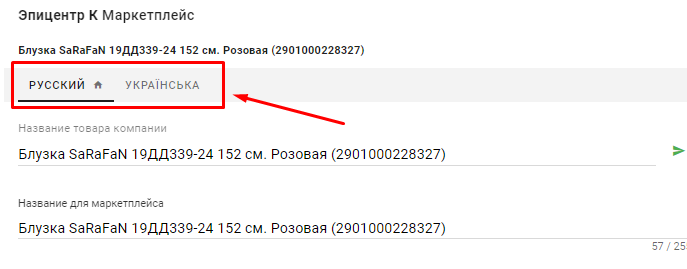
Опис заповнено (ua/ua). Перейдіть на вкладку "Опис" картки товару. У блоці "Опис для маркетплейсу" вставте/напишіть опис товару, який повністю відповідатиме вимогам сайту. Збережіть зміни та перейдіть на іншу мовну вкладку і виконайте ті ж дії, збережіть опис.

Якщо у картці товарної позиції Каталогу компанії вже є опис, то його не потрібно переписувати вручну або виконувати дії з копіюванням тексту, достатньо натиснути кнопку і тоді текст опису буде скопійований у поле "Опис для маркетплейсу", де ви зможете внести до нього потрібні коригування.
і тоді текст опису буде скопійований у поле "Опис для маркетплейсу", де ви зможете внести до нього потрібні коригування.
Ціна вказана. Ця умова перевіряє наявність зазначеної ціни товару, оскільки неприпустимо передавати товар для публікації на сайті без ціни. Те саме стосується і наявності товарів.
Для маркетплейсу ви можете вказати відмінну (іншу) ціну на товар, для цього заповніть поле "Ціна маркетплейсу".
Це не обов'язково, якщо не вказано "Ціна маркетплейсу", то на Епіцентр К відправляється "Роздрібна ціна", яка вказана в каталозі компанії.
Заповнено обов'язкові характеристики. Цей процес досить тривалий і потребує особливої уваги.
Перейдіть у вкладку "Характеристики", вона умовно розділена на дві колонки. У лівій колонці в якості інформації вказані характеристики каталогу компанії, які ви заповнювали при створенні товару в каталозі, у правій — характеристики маркетплейсу, які потрібно заповнити, саме вони будуть передаватися з товаром у прайсі.
Щоб вибрати характеристики, натисніть кнопку і у висувній панелі, що з'явилася праворуч, позначте галочками ті параметри, які ви можете заповнити (маєте достатньо інформації для цього).
і у висувній панелі, що з'явилася праворуч, позначте галочками ті параметри, які ви можете заповнити (маєте достатньо інформації для цього).
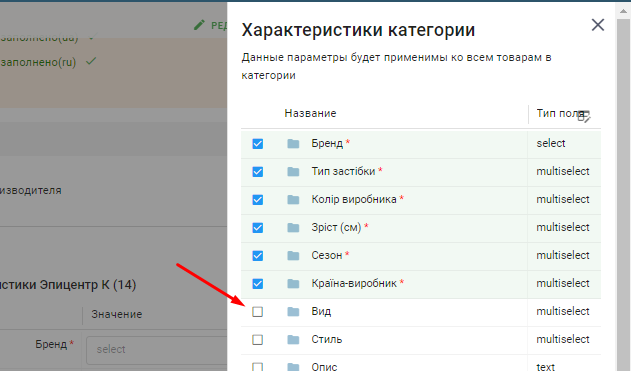
Обов'язкові характеристики будуть відзначені за замовчуванням.
Значення типів параметрів:
-
text — текстове поле;
-
string — короткий текст, наприклад, одне слово;
-
float — числове значення, можна використовувати і цілі, і дробові числа;
-
array — набір значень, який користувач може задавати самостійно;
-
select — вибір одного значення із запропонованих;
-
multiselect — вибір кількох значень із запропонованих.
Особливості заповнення параметрів:
-
Обов'язкові характеристики. У списку характеристик вони позначені червоною зірочкою. Саме вони визначатимуть виконання умови валідності щодо характеристик. Також вони будуть відображатися вище за інші характеристики на сторінці товару та в загальному переліку товарів на вітрині сайту.
У полі обов'язкового параметра "Бренд" введіть назву бренду та виберіть потрібний варіант із запропонованого списку. Якщо у цьому списку немає потрібного значення, ви можете вибрати варіант "Інше".
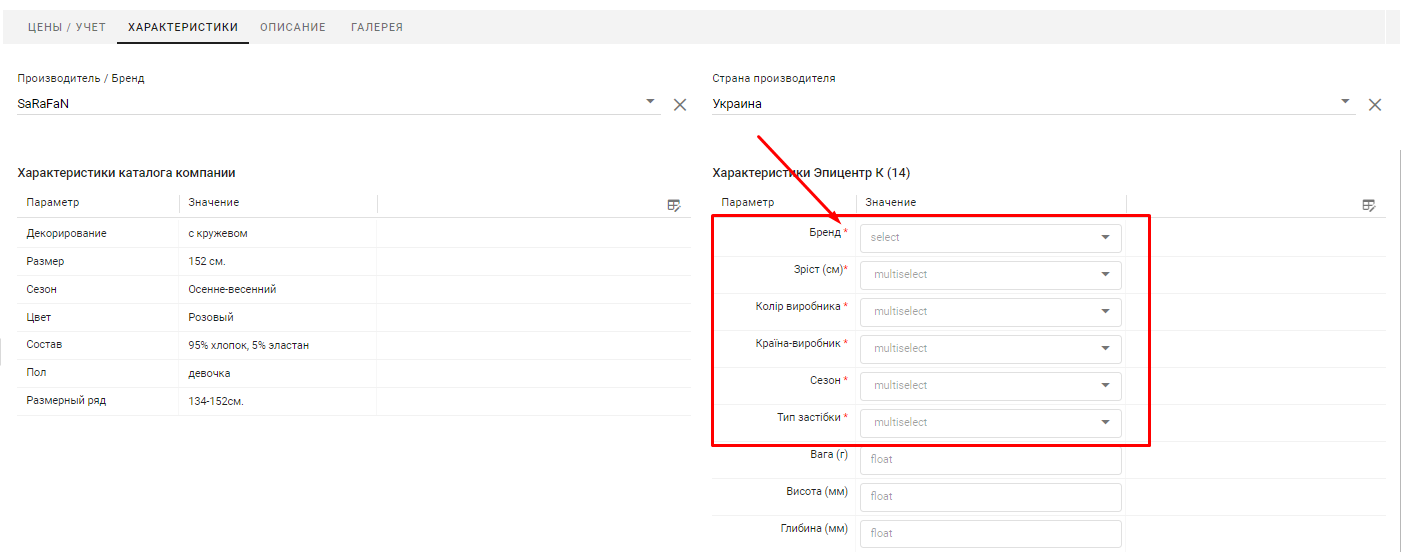
-
Основні характеристики. Чим більше ви заповните їх, тим вище ймовірність того, що потенційний покупець знайде ваш товар, оскільки основні характеристики – це фільтри, які відображаються на сайті Епіцентру і за якими покупці шукають товари.
-
Габарити упаковки. Кожен товар повинен мати інформацію про розмір посилки, яка потім передаватиметься до служби доставки. Для цього необхідно заповнити значення параметрів Висота, Глибина, Ширина, Вага. Вкажіть числові значення цих параметрів у тій величині, яка зазначена у назві параметра.
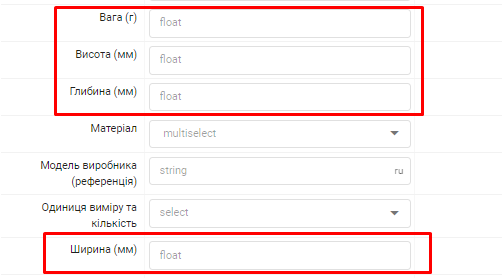
Завершення підготовки
Після того, як картка товарної позиції була повністю заповнена та виконані всі обов'язкові умови валідності (всі умови стали зеленого кольору), можна завершувати підготовку та додавати товар у прайс.
Встановіть перемикач "Вкл.XML" в активне положення, змініть "Статус модерації" з Новий на Підготовлений та натисніть кнопку "Зберегти".
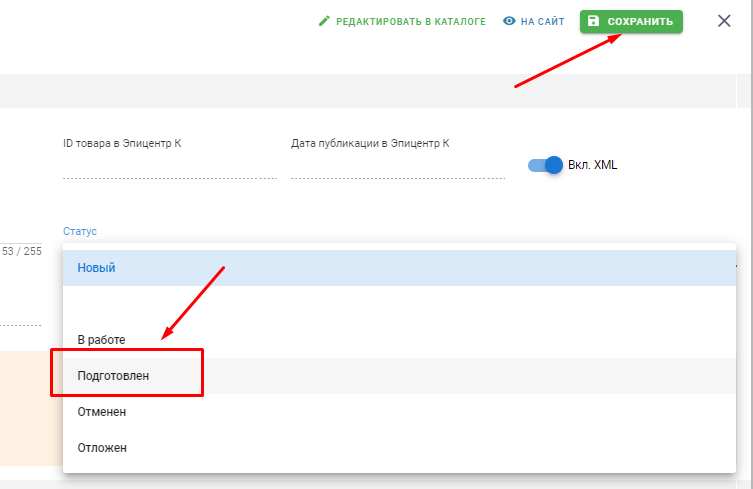
Як тільки ви натискаєте кнопку "Зберегти", система перевіряє товар та автоматично виставляє йому статус "Валідний".
Якщо не всі умови були виконані, з'явиться статус "Помилка валідації". Потрібно виправити помилки та повторно встановити статус модерації Підготовлений.
Перейдіть на панель керування модуля та відкрийте XML-файл, клацніть кнопкою миші на "Поточне вивантаження XML".
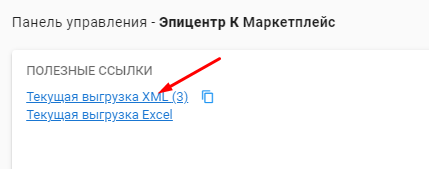
Після цього товар автоматично змінить статус модерації на "Товар доданий до XML".
Завантаження товарів у ЛК Епіцентр та умови оновлення товарів
На панелі керування ккопіюйте посилання на підготовлений XML-файл із товарами – біля посилання натисніть на піктограму копіювання.
Далі перейдіть в особистий кабінет маркетплейсу Епіцентр, виберіть розділ Товари - Імпорт - Завантаження файлу та завантажте файл згідно інструкції.
Файл з товарами можна буде налаштувати на автооновлення залишків, щоб усі зміни, які ви вносите до карток товарних позицій у кабінеті Lexx, автоматично відображалися і в кабінеті Епіцентру.
Перейдіть до розділу особистого кабінету Товари - Імпорт - Автооновлення залишків, вставте скопійоване посилання та натисніть "Зберегти". Оновлення відбуватиметься автоматично раз на добу з 00:00 до 02:00.

